로딩 속도가 느리거나Windows의 성능을 더욱 향상시킨 다음 로컬 드라이브의 색인 생성을 끄는 것은 성능을 향상시키는 또 다른 간단한 방법입니다. 이 옵션은 Windows XP, Windows Vista 및 Windows 7에서 자동으로 설정됩니다. 색인화는 Windows가 파일과 폴더의 색인을 빠르게 만들어 검색을 도와 주므로 활성화됩니다.
왜 꺼야하는지 생각해야합니다, Microsoft이유 때문에 그것을 가능하게 했습니까? 네, 기본적으로 당신은 여기 있지만 마이크로 소프트는 때때로 그것을 사용하지 않습니다. Microsoft는 정시에 Windows를 출시하는 데 더 중점을두기 때문에 검색을 더 강력하고 강력하게 만드는 것을 잊었을 수 있습니다. 기본 제공 검색보다 빠르며 물론 더 강력한 Google 데스크톱 또는 Windows 검색을 대신 사용할 수도 있습니다.
로컬 드라이브에서 인덱싱을 끄려면 내 컴퓨터을 마우스 오른쪽 버튼으로 클릭 로컬 드라이브(C, D 등)로 이동하여 속성.

이제 일반 탭에서 맨 아래에 "더 빠른 검색을 위해이 드라이브를 색인화하십시오아래 스크린 샷과 같이 선택을 취소하십시오.
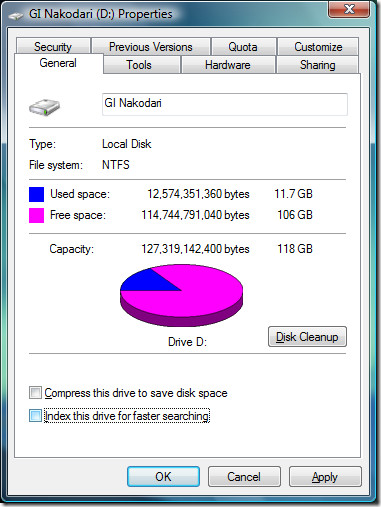
이제 드라이브 루트에서만 인덱싱을 해제 할 것인지 아니면 모든 파일 및 폴더에 대해 인덱싱을 해제 할 것인지 묻습니다. 고르다 "모든 파일 및 폴더에 변경 사항 적용”을 클릭하고 승인 아래 스크린 샷과 같이.
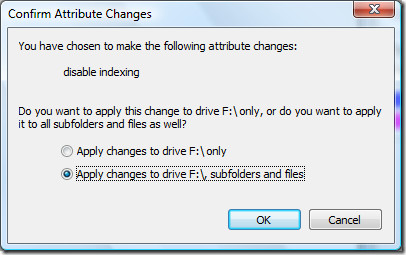
이제 Windows에서 인덱싱을 해제하는 동안 잠시 앉아모든 파일마다 Windows에 색인을 생성 할 수 있는지 여부를 알려주는 시스템 속성이 있으므로 모든 파일에 대해 업데이트해야하므로 몇 분이 걸릴 수 있습니다.
인덱싱을 켜면Windows가 설치되어 있다고 가정하면 C 드라이브라고 말하면 다른 드라이브에는 영향을 미치지 않으며 다른 드라이브 (D, E 등)는 여전히 Windows에 의해 색인됩니다. 인덱싱을 완전히 해제하려면 모든 드라이브에서 차례대로 색인을 작성해야합니다.
인덱싱을 활성화하려면 위의 절차를 따르고 선택을 취소하는 대신 드라이브를 인덱싱 할 것인지 묻는 상자를 선택하십시오.
컴퓨터 성능을 향상시키기위한 추가 정보는이 게시물 "스타트 업 프로그램을 쉽게 관리하는 방법, 시스템 성능을 향상시키는 쉬운 방법"을 참조하십시오.












코멘트